通常,您只能在 Mac 上播放 Disney+ 视频,因为 Disney 尚未开发专门的 macOS 应用程序。此限制意味着您无法在 Mac 上下载 Disney 视频以供离线观看。但别担心!这篇文章将向您介绍三种有效的方法,让您直接 在 Mac 上下载 Netflix 电影 或使用 Netflix 应用在 Mac 上欣赏您喜爱的影片。

你能在 Mac 上下载 Disney Plus 电影吗?
是的,你可以将 Disney Plus 视频下载到 MacBook 或 iMac 上。 迪士尼尚未发布适用于 macOS 的 Disney Plus 应用程序 并且不允许您使用 Windows 版本的应用程序下载视频,您仍然可以通过三种方式在 Mac 上下载 Disney Plus 电影。
- 使用 MovPilot Disney Plus 视频下载器 到 永久保存 Disney Plus 电影.
- 使用 iPhone 镜像 在 Mac 上下载 Disney Plus 电影。
- 使用 Android 模拟器 在您的 Mac 上安装 Disney Plus Android 应用程序。
选择最适合您的方法,然后按照以下说明将 Disney Plus 视频下载到您的 MacBook Air/Pro/iMac。
1. 使用 MovPilot 在 MacBook/iMac 上下载 Disney Plus 电影
一些专业的 Disney+ 视频下载 可以帮助您直接在 MacBook/iMac 上下载 Disney Plus 电影。我们在这里推荐 MovPilot Disney Plus 视频下载器。该程序带有内置浏览器来访问 任何 Disney Plus 内容, 进而 下载 Disney Plus 电影为 MP4 本地文件 在您的笔记本电脑/Mac 设备上。所有下载的版本均无限制,并且将 永不过期. 您可以使用 MacBook/iMac 上的 QuickTime Player 灵活地观看。
MovPilot Disney Plus 视频下载器的主要特点:
● 下载 Disney Plus 电影或剧集 高清 MP4/MKV 质量
● 保留原件 多种语言 音轨和字幕
● 保留字幕 软字幕、硬字幕或外部字幕
● 最多 速度快 5 倍 在 MacBook/iMac 上下载 Disney Plus 电影
现在,请按照以下步骤操作,了解如何在 Mac 上从 Disney Plus 下载电影。在开始之前,您需要先下载并安装 MovPilot Disney Plus 视频下载器。
步骤 1. 准备好 Disney+ 视频下载器
启动 MovPilot Disney Plus 视频下载器并使用您的 Disney Plus 帐户登录 Disney Plus,以便此工具可以访问 Disney Plus 库。
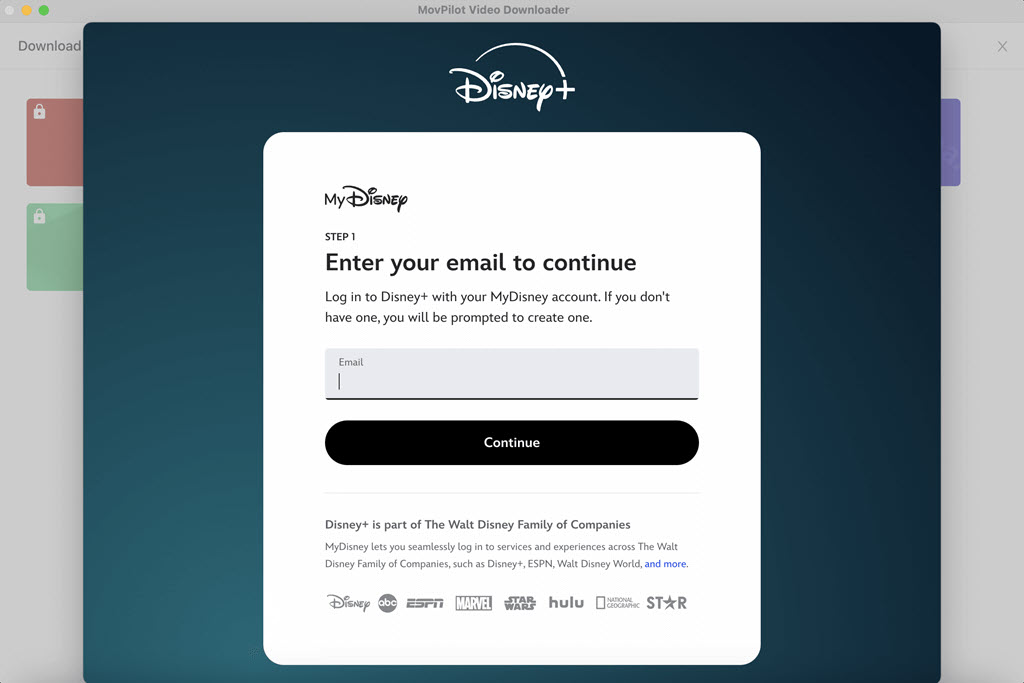
第 2 步。搜索 Disney Plus 电影
输入电影名称或将您想要的 Disney Plus 电影的链接复制并粘贴到搜索栏。然后点击“搜索”图标。
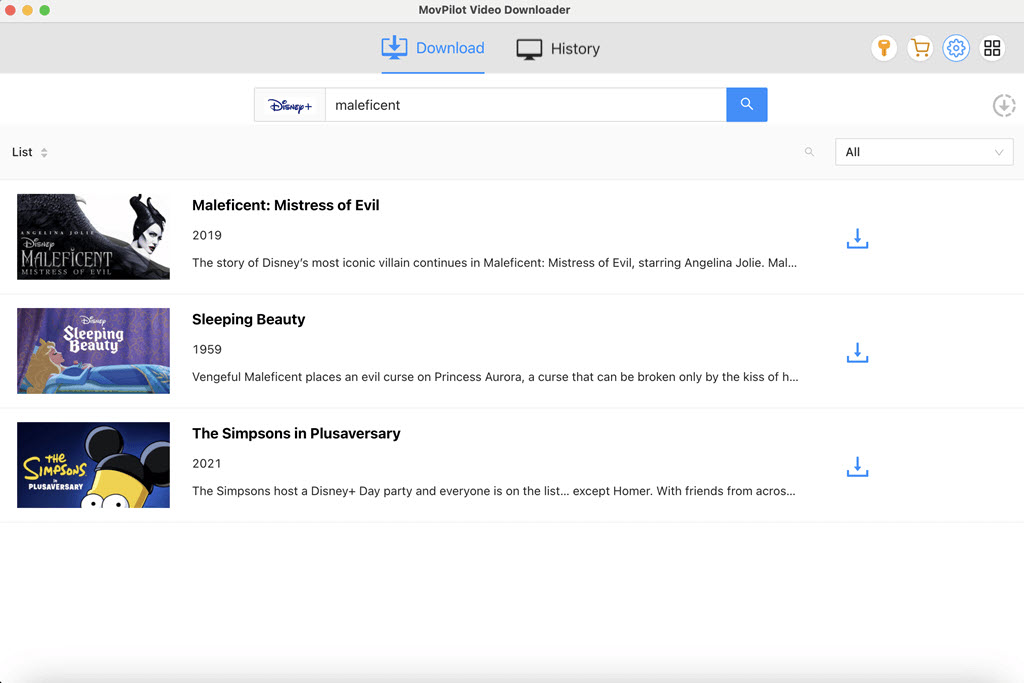
步骤3.在MacBook / iMac上下载Disney Plus电影
开始下载前,点击屏幕右上角的“设置”图标,选择视频格式、音频语言、字幕语言和其他因素的设置。然后点击视频旁边的“下载”图标,即可开始下载。
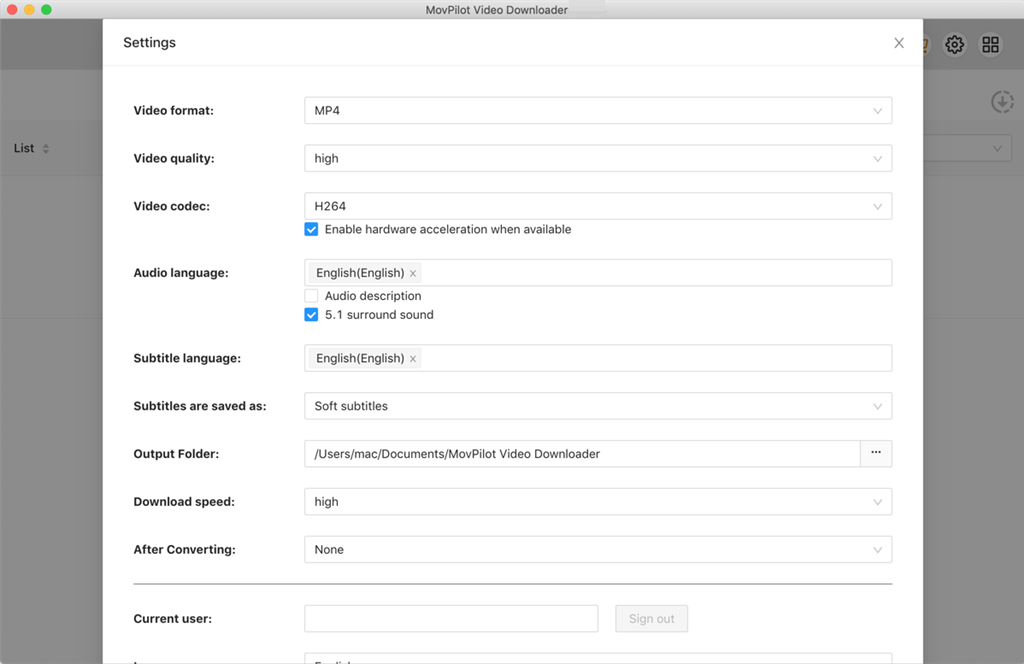
如果您要下载电视节目,请点击视频封面旁边的“下载”图标以选择要下载的剧集。此外,您还可以点击右侧的小搜索栏来过滤要下载的视频类型。完成后,可以在“历史记录”部分查看已下载的视频。
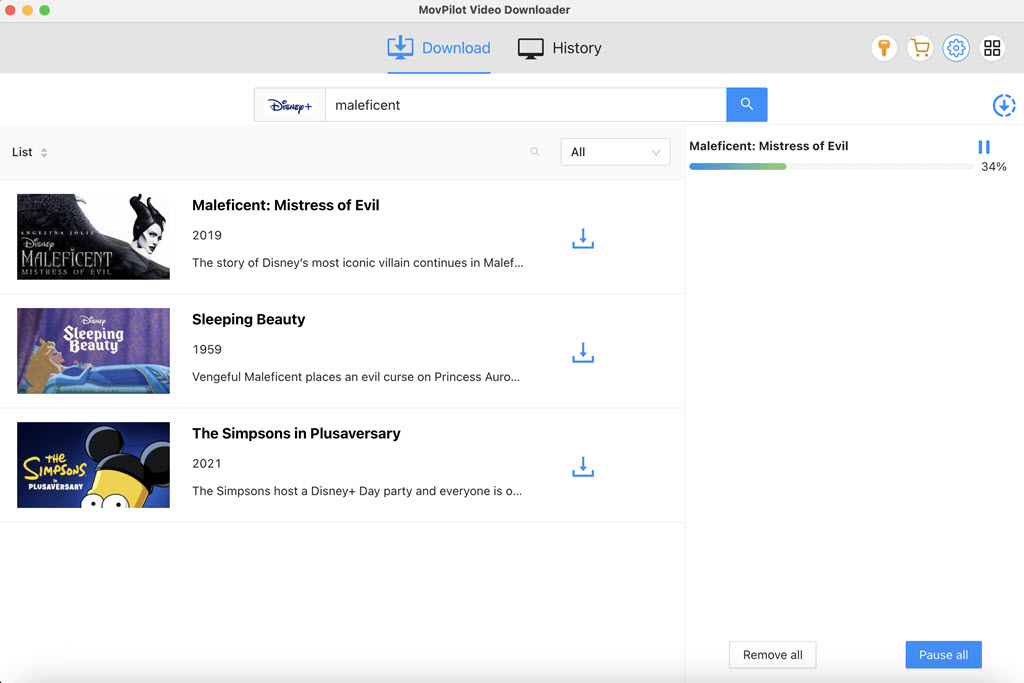
下载后,所有下载的 Disney Plus 视频都会保存在 Mac 的本地驱动器上。您可以在 Finder 中查看下载的文件,然后 离线观看 Disney Plus 电影 使用 QuickTime Player 或任何其他平台。
以下是 MovPolit 的视频指南;您可以观看以了解更多信息。
2.通过 iPhone 镜像在 MacBook/iMac 上下载 Disney Plus 视频
您是否知道即使 iPhone 屏幕关闭,Mac 也可以控制您的 iPhone?因此,您可以使用 iPhone 上的 Disney+ 应用程序将 Disney Plus 电影下载到 Mac 以供离线观看。
最新的 macOS Sequoia 和 iOS 18 引入了一项名为 iPhone Mirroring 的新功能。只要两台设备都登录到同一个 Apple 帐户,您就可以直接从 Mac 操作 iPhone。操作方法如下:
步骤1. 将您的 Mac 更新至 macOS Sequoia,将您的 iPhone 更新至 iOS 18。确保两台设备都已启用蓝牙并连接到同一个 Wi-Fi 网络。
第 2 步。 在 Mac 上打开 iPhone Mirroring 应用程序。

步骤3. 选择您想要镜像的 iPhone,然后按照屏幕上的说明输入密码并连接您的 Mac 和 iPhone。
步骤4. 连接后,您可以通过 Mac 控制您的 iPhone 来打开 Disney Plus 应用程序并直接在 Mac 上下载您喜欢的任何内容。
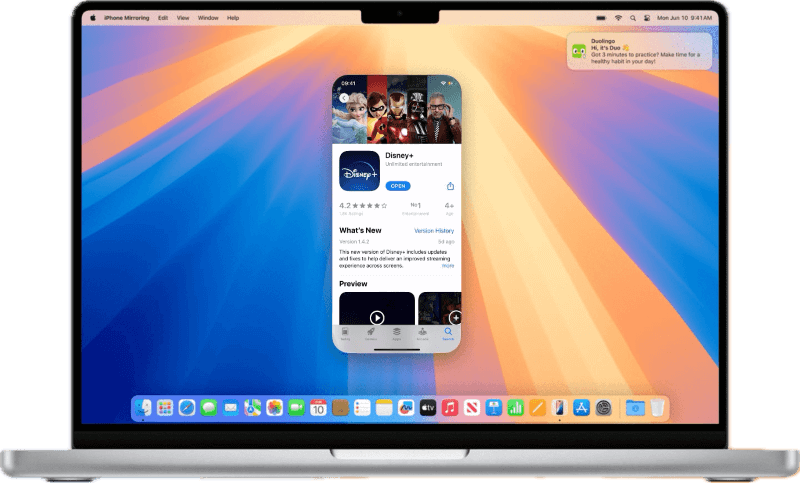
3. 使用 Android 模拟器将 Disney Plus 中的电影下载到 Mac
另一种选择是使用 MacBook Air、Pro 或 iMac 上的 Android 模拟器安装 Disney Plus Android 应用程序。这样您就可以像在智能手机上一样操作 Disney Plus 应用程序,从而可以将 Disney Plus 电影直接下载到 Mac 上。
步骤1. 在 Mac 上下载并安装 Android 模拟器,例如 BlueStacks 或 NoxPlayer。
第 2 步。 启动模拟器并使用您的 Google 帐户登录以访问 Google Play 商店。
步骤3. 在 Google Play 商店中搜索 Disney Plus 应用并安装。
步骤4. 打开 Disney Plus 应用程序,登录并选择您想要下载的电影或节目。
步骤5. 在模拟器上访问和观看 Disney Plus 应用程序内的下载内容。
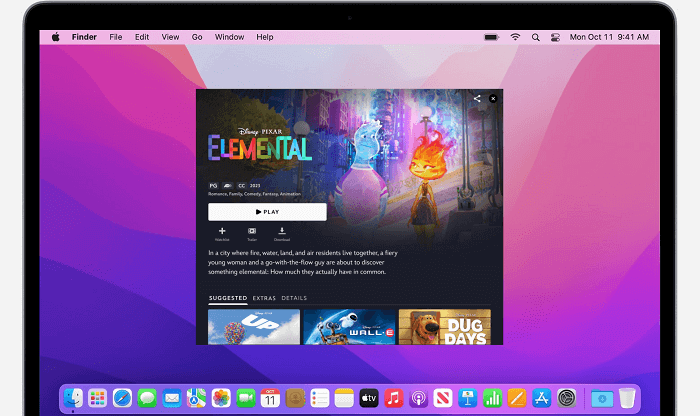
关于在 Mac 上下载 Disney Plus 电影的常见问题解答
Q1. 有适用于 Mac 的 Disney Plus 应用程序吗?
否。通过以下方式流式传输 Disney Plus 内容时,所有功能均可用(下载除外) Safari 和 Chrome 等浏览器。因此,迪士尼可能认为不需要 Mac 应用程序。有人可能会建议你在 macOS 上运行 Windows 以使用 Disney Plus Windows 应用程序。然而, Disney Plus Windows 应用程序不提供下载功能, 任何一个。
Q2. 将 Disney Plus 下载到 Macbook 的最佳方式是什么?
以上所有方法都可以帮助您在 Mac 上观看 Disney Plus。当然,Reddit 还提供了其他方法,但我不知道是否可行。也许你可以尝试,例如:
- 安装 iOS/iPadOS 模拟器
- 使用 AirPlay 接收器应用程序将 Disney+ 电影从手机播放到 Mac
- 将 Disney+ 的 IPA 作为 Xcode 项目获取,以用于 iOS/iPadOS 虚拟化
每种方法都有其优点和缺点,因此请选择适合您需求的方法。对于在 MacBook 上离线观看,您最好依靠 MovPilot Disney Plus 视频下载器,直接从 Mac 上的 Disney+ 下载电影。
Q3. 哪些浏览器可以在 Mac 上录屏 Disney+ 电影且不出现黑屏?
像 Disney+ 这样的流媒体平台使用 DRM 来防止未经授权复制或屏幕录制内容。这就是为什么无论你使用哪种浏览器,尝试录制通常都会导致黑屏的原因。但是,如果你使用 Chrome 获取适用于 Mac 的 Disney Plus,你可以尝试关闭图形加速,这样它就无法检测到你是否正在录制。但请记住在完成后将其打开,因为有些功能在关闭时无法正常工作。
底线
MovPilot Disney Plus 视频下载器 帮助您在 MacBook/iMac 上下载 Disney Plus 的任何电影或节目。所有下载均可根据您的需要以高质量 MP4 或 MKV 格式下载。因此,请尝试 MovPilot Disney Plus 视频下载器并立即在 Mac 上离线观看 Disney Plus 电影!







